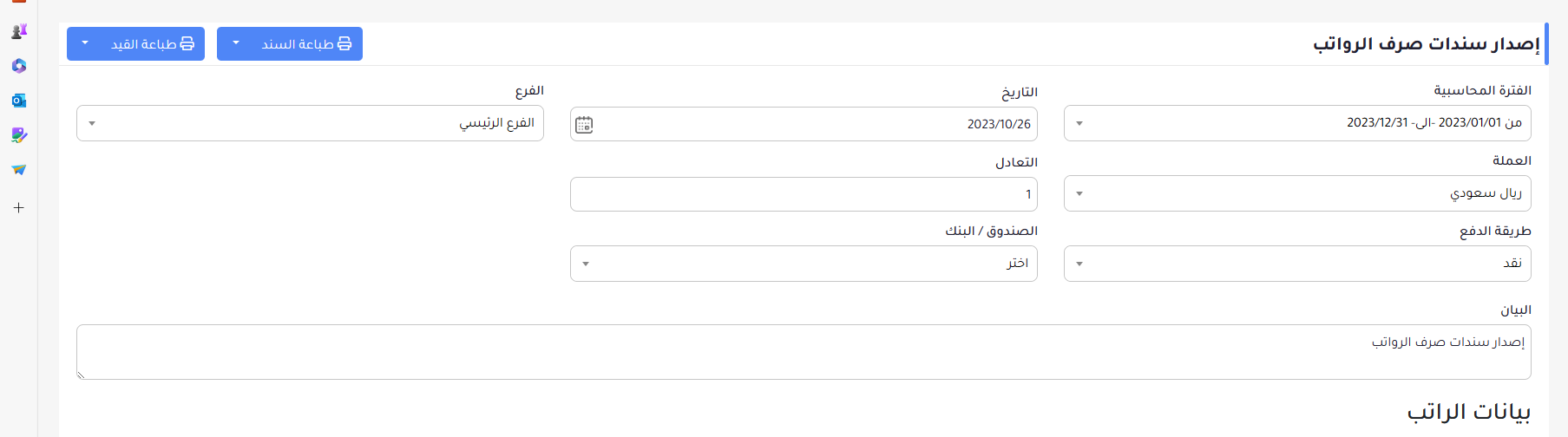تصفية مستحقات الإجازة 2
موديول الموارد البشرية الإجازات -> تصفية مستحقات الإجازة 2
لعرض وطباعة تقرير بتصفية مستحقات الإجازة 2 في موديول الموارد البشرية – لوجيكس - كما يلي:-
كما هو موضح في شاشة تصفية مستحقات الإجازة 2 لجميع الموظفين أدناه
يتم إدخال وتحديد معايير البحث ومن ثم الضغط على زر البحث
تظهر لدينا بيانات الموظفين المدونة مسبقاً لكل مستحقات الإجازة 2 وبحسب معايير البحث
ولطباعة التقرير ، بالضغط على زر طباعة أو بالضغط على زر تصدير لتصدير التقرير إلى ملف اكسل
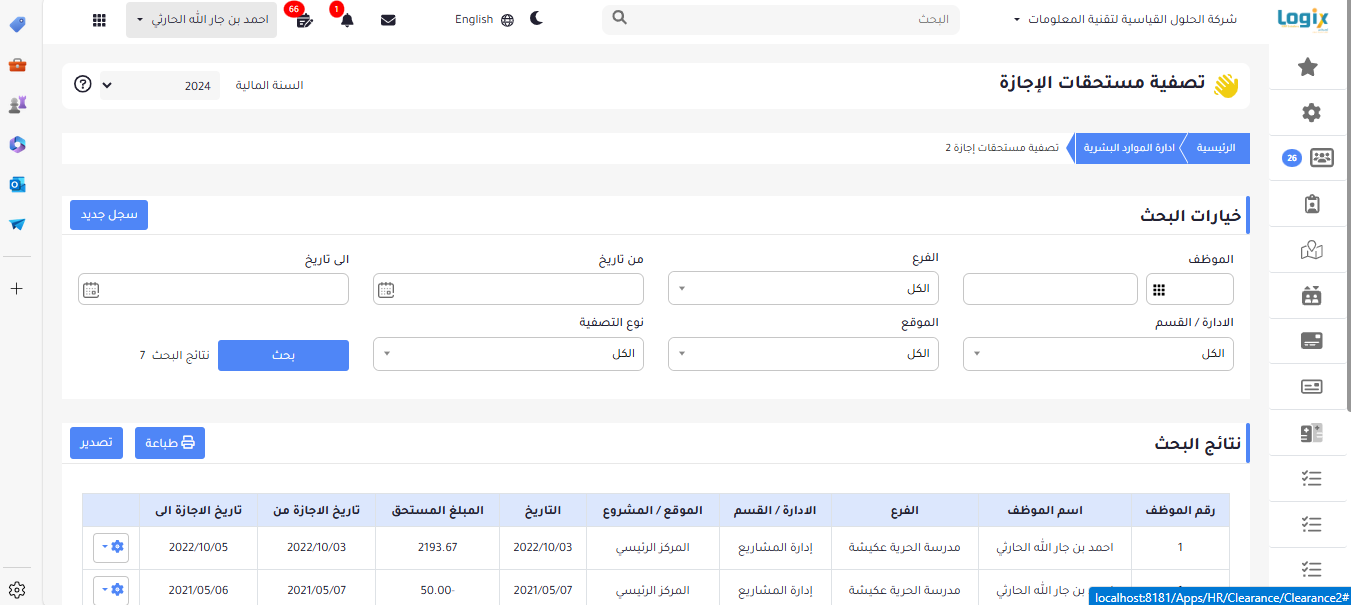
من نظام الادارة المالية – العمليات – نختار سند الصرف (اصدار سندات صرف الرواتب) كما بالشكل ادناه
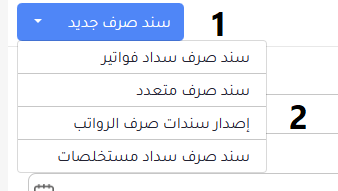
ومن تحديد المسير المراد و ذلك من البحث برقم المسر أو شهر المسير أو الموظف ، كما توجد خاصية صرف اكتر من مسير
واحد في نفس الوقت وذلك بوضع الفاصلة بين ارقام المسيرات في خانة رقم المسير بهذه الصيغة 9،4، 8 . نبحث عند المسير
المراد صرفة من خلال الشاشة ادناه .
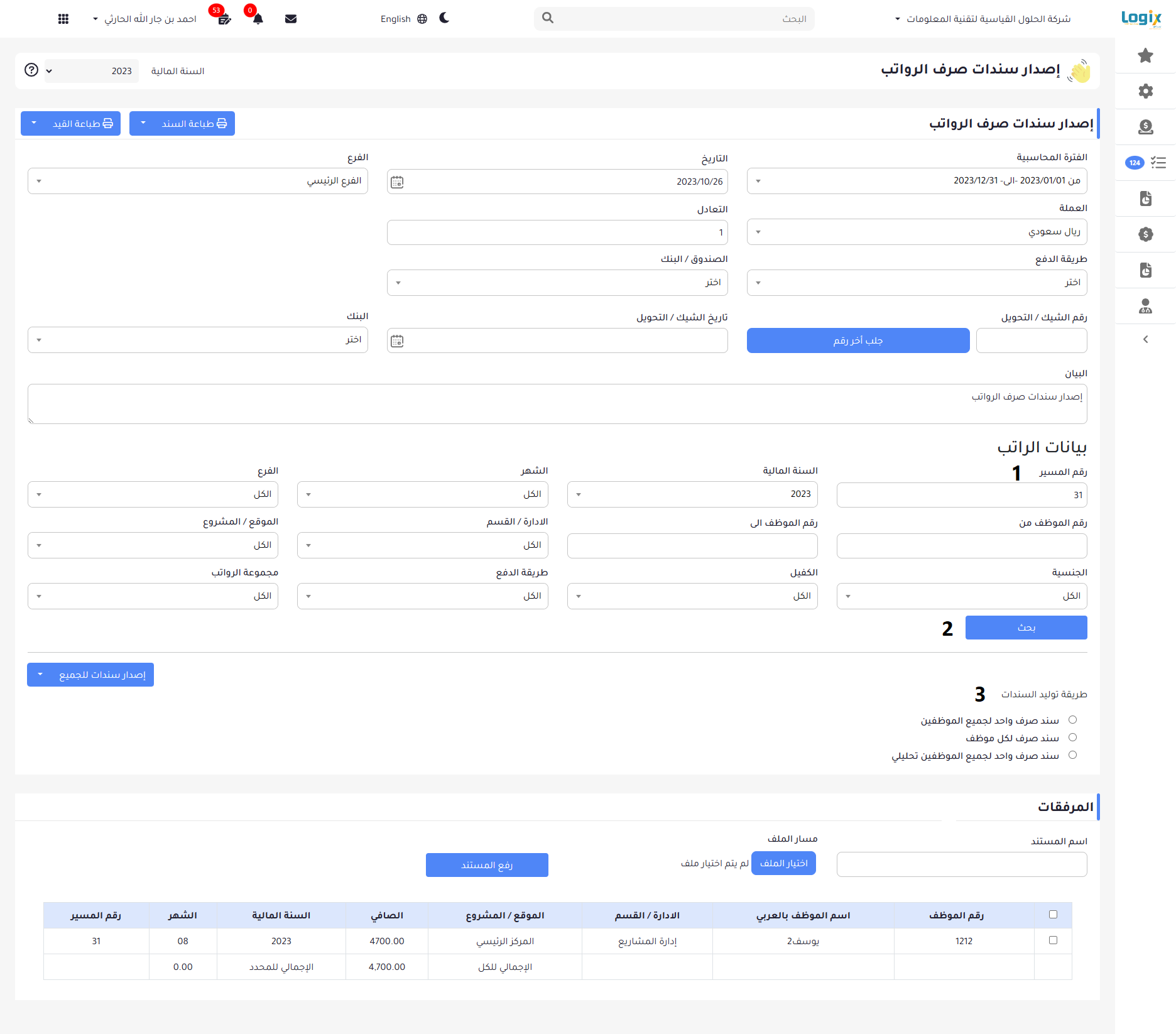
شرح النقاط بالشاشة اعلاه:
1.رقم المسير : ادخال رقم المراد صرفه و يمكن البحث عن اكثر من مسير واحد وذلك ادخال عدة مسيرات في نفس الخانة مفصولا بينهم بعلامة الفاصلة(،).
2.البحث : البحث حسب خيارات البحث المحدد اعلاه.
3.طريقة توليد توليد سندات الصرف : يمكنك اصدار سند صرف واحد لجميع الموظفين أو اصدار سند صرف منفصل لكل موظف.
4.اصدار سندات الصرف : يوجد خيارين لاصدار السندات : اصدار سندات لجميع الموظفين أو نحدد بعض الموظفين ونختار خيار المحدد فقط كما بالشكل ادناه :
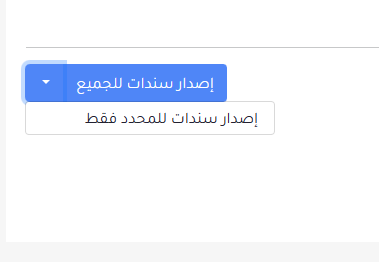
ايضا نحدد بيانات سند الصرف (طريقة الدفع – البنك – تاريخ الشيك/التحويل) قبل عملية اصدار السندات كما بالصورة ادناه.